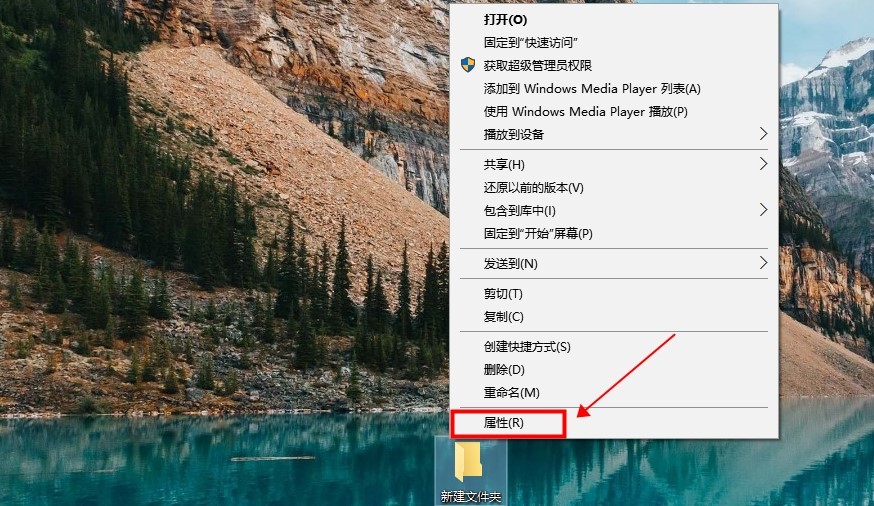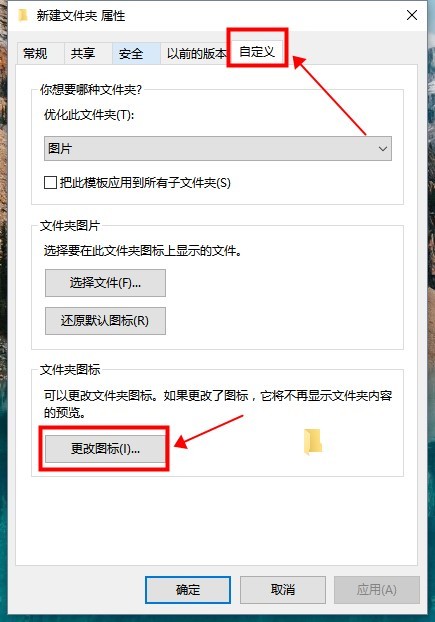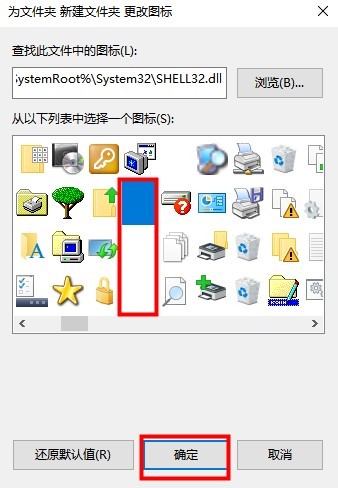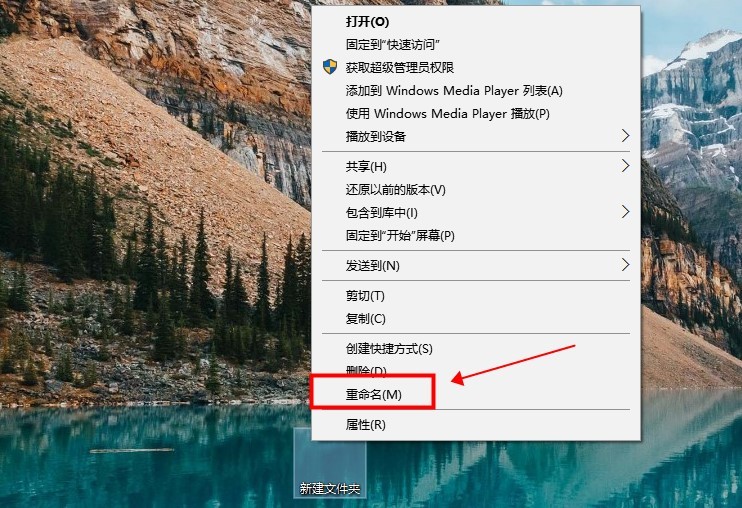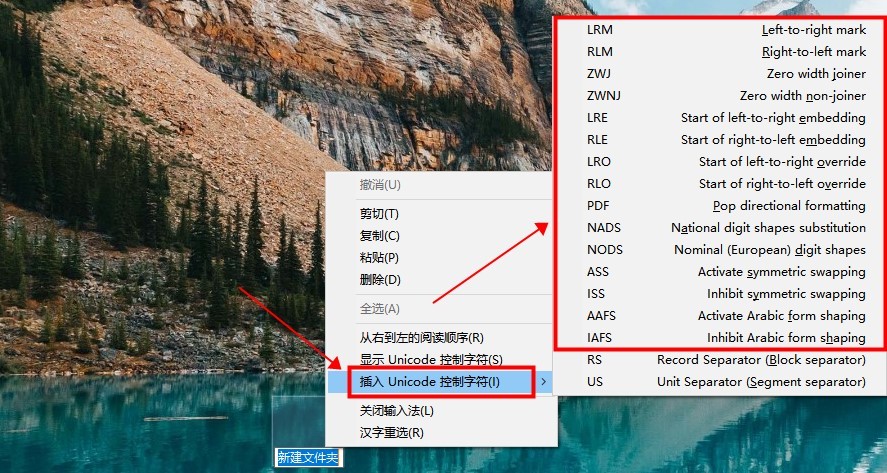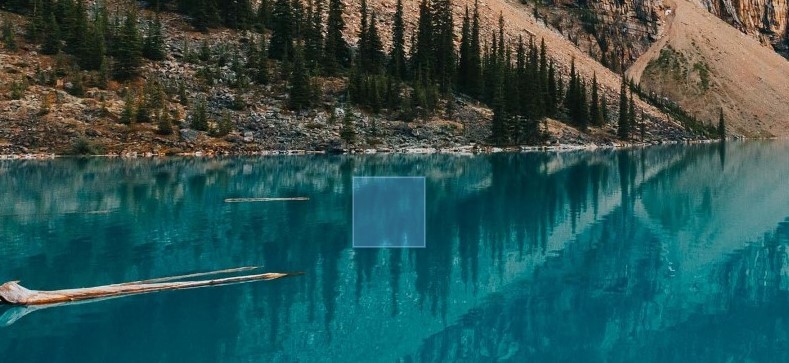Win10透明文件夹设置方法
在使用windows10电脑的时候有些用户为了保护隐私,想要将存放了重要文件的文件夹设置成透明色,这该怎么操作呢?接下来小编特地为大家带来了Win10系统透明色文件夹的设置方法,感兴趣的小伙伴快和我一起来看看吧,千万不要错过哦~
Win10透明文件夹设置方法
1、首先找到需要设置的文件夹,鼠标选择后右击,在显示菜单中选择【属性】
2、接着在属性界面中选择上方的【自定义】选项卡,再点击下方的【更改图标】按钮
3、在打开的窗口中选择下图标注的图标,再点击【确定】,并在文件夹属性界面中点击【确定】保存
4、设置好之后就可以看到文件夹图标已经显示透明了,下面选中文件夹右击,在菜单中选择【重命名】
5、然后在重命名的框中再右击鼠标,选择菜单中的【插入Unicode控制字符】,在二级菜单中选择所标准内容中的任意一个
6、最后在桌面空白处右击就可以了,这样透明文件夹就设置完毕,只有鼠标选中的时候才可以看到文件夹
以上就是小编给大家分享的Win10透明文件夹设置方法的全部内容,想要了解更多内容,请关注本站,小编会持续为大家更新更多相关攻略。
热门教程
win11关闭windows defender安全中心的四种方法
2Win11如何关闭Defender?Windows11彻底关闭Defender的3种方法
3win10不显示视频缩略图的两种解决方法
4win10关闭许可证即将过期窗口的方法
5win11怎么切换桌面?win11切换桌面的四种方法
6win11任务栏怎么显示网速?win11任务栏显示实时网速的方法
7win11忘记pin无法开机的三种最简单办法
8安装NET3.5提示0x800f0950失败解决方法
9Win11移动热点不能用怎么办?移动热点不工作怎么办?
10Win11如何打开预览窗格?Win11显示预览窗格的方法
装机必备 更多+
重装教程
大家都在看